ホームページ FTPアカウント・パスワード変更 変更方法
変更方法
1.USER TOOLをクリックします。
ログイン画面が表示されますので、インターネットサービス設定通知書(工事当日に工事業者がお渡した封筒に入っているものです)のUSERTOOLログインID、パスワードを入力し「ログインする」ボタンを押します。
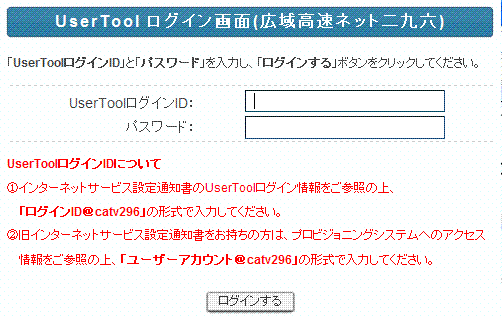
2.「Myホームページ」をクリックします。
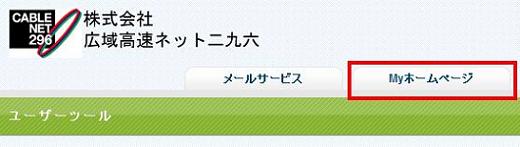
3.「Myホームページ」画面に移動します。
変更したいFTPアカウントの「編集する」をクリックします。

4.「アカウント詳細/設定」画面に移動します。
「FTPアカウント変更」と「パスワード」の右空欄にご希望のアカウント名とパスワードを入力し「変更」ボタンをクリックします。変更はアカウントのみ、パスワードのみの変更も可能です。
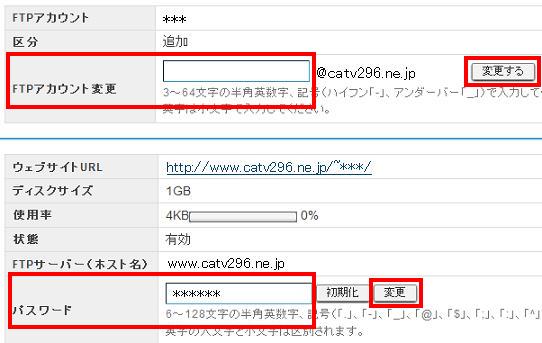
5.ご利用できないFTPアカウントとパスワードを入力された場合は、それぞれ下の画面が表示されます。
再度ご希望のFTPアカウントとパスワードを入力して「変更(する)」ボタンをクリックしてください。


6.それぞれ下の画面が表示されれば設定完了です。


7.画面右上メニューにある「ログアウト」をクリックします。
8.ログアウトしますと、ログイン画面に戻ります。






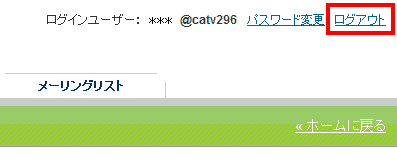
 WEBでのお問い合わせ
WEBでのお問い合わせ お電話でのお問い合わせ
お電話でのお問い合わせ 0120-533-296
0120-533-296
